High-dynamic-range (HDR) video, er en game changer til film, tv og videospil. Microsofts Xbox Series X- og S-konsoller understøtter begge en funktion kaldet Auto-HDR, som bringer HDR-visuals til ældre spil, der ikke eksplicit understøtter det. Men er det godt, og skal du bruge det?
Indholdsfortegnelse
Sådan fungerer Auto-HDR
HDR-video er et skridt fremad for skærmteknologi. Den bruger et bredere udvalg af farver og lyse højlys for at skabe et mere realistisk, naturligt udseende billede. Der er en håndfuld konkurrerende HDR-formater, men Xbox Series X og S bruger HDR10 som standard. (Dolby Vision-support kommer på et tidspunkt i fremtiden.)
For at vise HDR-video skal du også have et tv, der understøtter det. Hvis du har købt et tv inden for de sidste par år, er der en god chance for, at Microsofts HDR-implementering vil fungere fint. Men hvis du køber et tv specifikt til gaming, skal du sørge for, at HDR er på din liste over must-have funktioner.
Auto-HDR er en teknologi udviklet af Microsoft til Xbox-serien af konsoller. Den bruger kunstig intelligens til at konvertere en standard dynamic range (SDR)-kilde til et HDR-billede. Dette er muliggjort af Microsofts brug af maskinlæring. Den træner Auto-HDR-algoritmen til at have en god forståelse af, hvordan et billede skal se ud.

Denne funktion bruges primært til at forstærke et SDR-billede med HDR-højlys. For eksempel vil solen og andre direkte lyskilder være mærkbart lysere end resten af billedet, ligesom de er i det virkelige liv. Øget lysstyrke kan også virkelig få farverne til at springe ud og skabe et mere levende billede.
Funktionen er tilgængelig på et stort antal titler, inklusive originale Xbox- og Xbox 360-spil, samt Xbox One-spil præsenteret i SDR. Spil, der allerede har implementeret HDR, er upåvirket af Auto-HDR, da de bruger deres egen implementering af “ægte” HDR.
Kalibrer din Xbox først
Et af de vigtigste aspekter ved god HDR-præsentation er en nøjagtigt kalibreret skærm. Dette fortæller konsollen, hvad dit tv er i stand til med hensyn til højlys og sortniveauer. Heldigvis er der en app til det!
Først skal du sørge for, at dit tv er i spiltilstand. Med din Xbox Series X eller S tændt skal du trykke på Xbox-knappen på controlleren. Brug derefter bumperknapperne til at vælge Strøm og system > Indstillinger > Generelt > Tv- og skærmindstillinger. Derfra skal du vælge “Kalibrer HDR til spil” for at begynde processen.

Følg anvisningerne på skærmen for at justere urskiverne, indtil alt ser helt rigtigt ud. Hvis du nogensinde skifter til et andet tv eller en anden skærm, skal du sørge for at køre HDR-kalibreringen igen. Hvis du justerer indstillinger på dit tv, såsom lysstyrke eller billedtilstand, vil du måske også køre kalibratoren igen.
Når dit tv er kalibreret, er det tid til at starte nogle spil op!
Hvordan fungerer Auto-HDR?
Under vores test fungerede Auto-HDR generelt godt. Nogle spil fungerede bedre end andre, men intet, vi stødte på, fik os til at overveje at slå funktionen fra. Din oplevelse kan dog variere afhængigt af hvilken titel du spiller.
Generelt var billedet mere slagkraftigt med mere kontrast. Overraskende nok lider Auto-HDR ikke af for mange af de “falske HDR”-problemer, du ofte ser i tv’er. Du får måske den mærkelige karakter i spillet med øjne, der lyser lidt for meget, eller et brugergrænsefladeelement (UI), der er lidt for lyst.
Jeffrey Grubb fra Games Beat (se video nedenfor) og Adam Fairclough fra YouTube-kanalen HDTVTest, afslørede, at de fleste spil har en maksimal lysstyrke på 1.000 nits. Dette lysstyrkeniveau er på niveau med, hvad de fleste moderne fjernsyn kan gengive. Det er også noget, Microsoft altid kan justere i fremtiden, efterhånden som skærme bliver endnu lysere.
Hvis dit tv ikke kan nå 1.000 nits maksimal lysstyrke, vil billedet blive tone-mappede, så det ikke overstiger din skærms muligheder. Du vil dog ikke gå glip af mange detaljer, hvis du ejer et ældre tv eller OLED, da ingen af dem har samme højeste lysstyrke som de nyeste LED’er og LCD’er.
Denne funktion får næsten alle ældre spil til at se bedre ud, hvorfor Microsoft har aktiveret Auto-HDR som standard. Imidlertid har virksomheden deaktiveret funktionen på spil, der ikke passede godt til teknologien. Disse titler er få og langt imellem, men de inkluderer nogle klassikere, som Fallout: New Vegas.
Hvis du har problemer med, hvordan et spil vises, skal du først foretage ændringer på systemniveau i HDR-kalibreringsappen for at sikre, at alt er konfigureret korrekt. Justering af gamma i spillet kan give yderligere problemer, så det er bedst at lade det være en sidste udvej.
I nogle tilfælde er Auto-HDR virkelig transformerende. I kombination med opløsningsopskalering og en solid billedhastighed giver det ekstra øjengodis, kontrast og maksimal lysstyrke en meget mere behagelig oplevelse. Det får endda nogle spil, der blev udgivet for 15 år siden, til at se moderne ud.
Det er dog ikke for alle; hvis du har det svært med det, kan du altid deaktivere funktionen på systemniveau.
Sådan deaktiveres Auto-HDR
Hvis du ikke kan lide Auto-HDR-effekten, eller du har problemer med et bestemt spil, kan du deaktivere det. Desværre er der ingen måde at gøre dette på spil for spil, så sørg for at huske at tænde det igen, før du begynder at spille noget andet.
For at deaktivere Auto-HDR skal du tænde for din konsol og derefter trykke på Xbox-knappen på din controller. Vælg Strøm og system > Indstillinger > Generelt > Tv- og skærmindstillinger > Videotilstande, og fjern derefter markeringen af ”Auto HDR”.
Du skal genstarte alle spil, der kører i øjeblikket, for at dine ændringer træder i kraft.
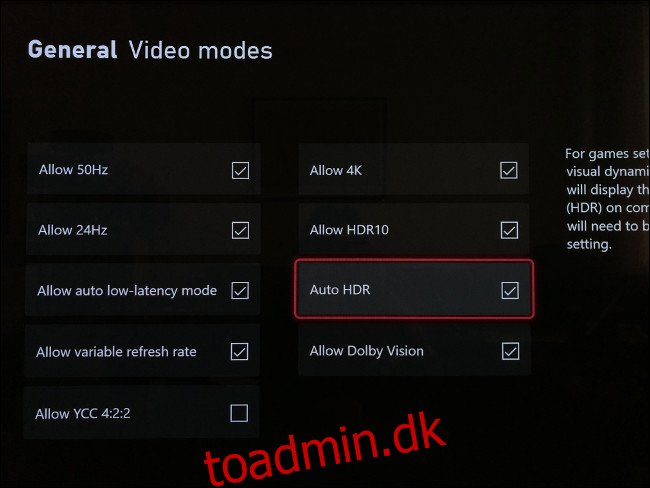
Du vil måske også gøre dette, hvis du foretrækker at spille et spil i dets originale, uændrede tilstand. Hvis du finder visse højdepunkter (som UI-elementer), der dukker mere op, end de burde distrahere, vil det også løse det, hvis du slår Auto-HDR fra.
Puster nyt liv i gamle spil
Auto-HDR er en dræbende funktion tilgængelig ved lanceringen for at hjælpe Series X og S med at træde vandet på et tidspunkt, hvor nye spil er tynde på jorden. Hvis du allerede har et bibliotek med Xbox-titler, eller du bare hopper ind med Game Pass, anvender Auto-HDR et velkomstlag af næste generations maling på ældre titler.
Er du i tvivl om, hvilken Xbox-konsol der passer til dig? Sørg for at tjekke vores sammenligning.

